ホームページビルダーで作成したWordPressサイトは、ホームページビルダーを使って直接編集できる箇所とできない箇所があります。この編集できる箇所とできない箇所を知っておかないと、無駄に時間をつぶしてしまうことになります。
ホームページビルダーで直接編集できない箇所であっても、別の方法で編集することは可能です。本ページでは割愛しますが、別ページで記載しています。
WordPressのトップページは、使用しているテンプレートによって構成は異なるものの基本的には下図の様に①~⑤のエリアに分けられた画面構成となっています。各エリアごとに編集できるできないがあるので順に解説していきたいと思います。
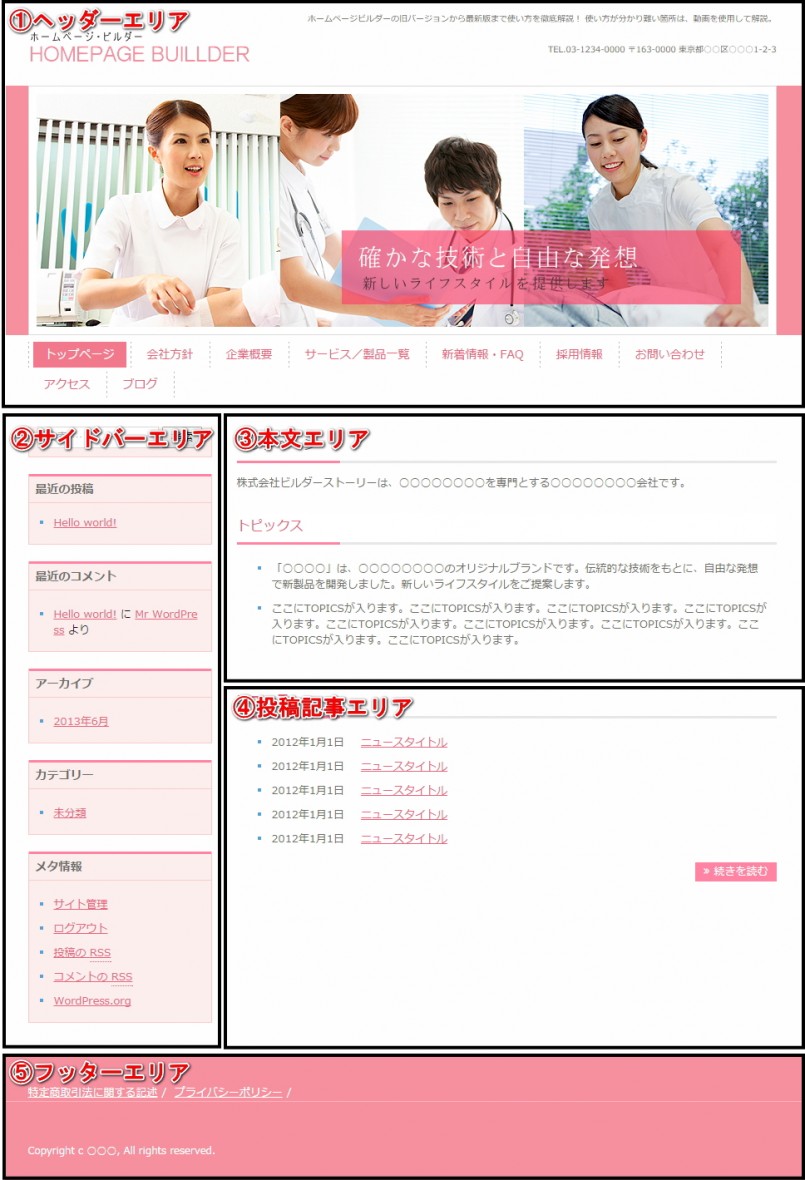
ヘッダーエリア
ヘッダエリアは、更に①~⑤の5つのパーツに分かれます。
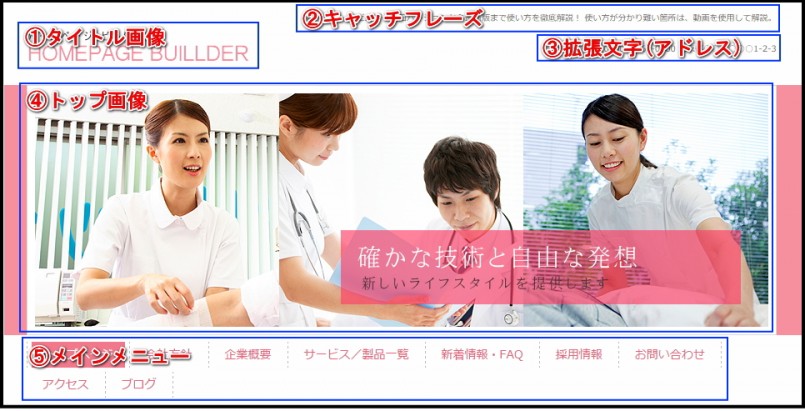
①タイトル画像
ホームページビルダーで直接編集ができます。
②キャッチフレーズ
ホームページビルダーで直接編集ができます。
③拡張文字(アドレス)
ホームページビルダーで直接編集ができます。
④トップ画像
ホームページビルダーで直接編集ができます。
⑤メインメニュー
メニューの文字列や順番を変更することは可能。但し、デザインの変更はできません。
サイドバーエリア
サイドバーエリアは、ホームページビルダーでは直接変更することはできません。但し、WordPressの管理画面から変更することは可能です。
本文エリア
ホームページビルダーで直接編集することができます。本文エリアには、文章だけではなく画像や地図など様々なアイテムを入れることができます。
投稿記事エリア
記事投稿をすると自動的に一覧が作成され表示されます。作成される一覧の見せ方や並び順、表示の有無などの設定をすることができます。
フッターエリア
ヘッダエリアは、大きく①~③の3つのパーツに分かれます。

①サブメニュー
メニューの文字列や順番を変更することができます。
②拡張文字(コピーライト)
ホームページビルダーで直接編集ができます。
③ログインボタン
ログインボタンの表示/非表示を切り替えることができます。

サイドバーエリアそのものを外してしまうということはできるのでしょうか?
管理画面をみてもそのような項目を見つけることができませんでした。
ご挨拶もせずにぶしつけに質問をながしてしまし申し訳ありません。
初めまして、こちらのサイトを参考にさせていただいております、
初心者です。今回ホームページビルダー20を使い、初めてホームページを
作成していこうとしております。
※こちらのデモページの様にクリニックのホームページを作成しております
なにぶんはじめてですので、当然のお様に色々な壁にぶつかりながら手探りで作業している
ところなのですが色々検索をしていたところ、こちらのサイトに巡り合うことができ
参考にさせていただきながら作業をしております。
その中で、クリニックのページでは必要のないサイドバーエリアを消すことを
しようとしているのですが、管理エリアを見つけることができずにいます。
いきなりの質問で大変ぶしつけではありますが、お時間許されるときにでも
ご回答いただければ幸いです。よろしくお願いいたします。
初心者ですみません 様
コメントありがとうございます。
WordPressサイトのサイドバーの消し方ですが、ホームページビルダー側で消すのではなく
公開用サーバーにインストールされているWordPressの管理画面(ダッシュボード)上で
消すことができます。
WordPressにはサイドバーを表示/非表示する機能が予めあり、それを利用します。
よって、サイドバーを非表示にするには公開用サーバーに一旦ホームページビルダーで
作成したデーターをアップロードする必要があります。
フルCSSモードの場合であれば、CSSやHTMLを編集して削除することもできますが、
WordPressサイトの場合は、サーバー側のWordPressの設定変更が必要です。
早速の返信ありがとうございます。
そういう仕組みになっていたのですね。
すごく基本的な事であるところで躓いていたので、これでさらに進めていくことができそうです。
ありがとうございました!
返信を拝見させていただいて、疑問に思ったのですが、
もしかして、このまま作り進めるよりもフルCSSで作り直した方が
自由度が高くていいのでしょうか?(もちろん難易度はグッとあがるとは思いますが・・)
今回は迅速な回答ありがとうございました。
初心者ですみません 様
フルCSSかWordPressかどちらが自由度が高い?という点に関しては
一概に言うことは難しく、どちらも一長一短になります。
例えば、HTML/CSSの知識がある人であればフルCSSの方が自由度が
高く感じると思います。HTML/CSSの知識は少々だが、WordPressの
知識はあるという方であれば、WordPressの方が自由度が高く感じ
ると思います。
HTML/CSSの知識もWordPressの知識もしっかり持たれている場合で
あれば、個人的にはWordPressの方が使い勝手がよく便利な面が多
いと思います。
ただその反面、WordPressは公開サーバー上にインストールしている
WordPress側でも様々な設定変更、デザイン変更などのカスタマイズ
ができるので、ホームページビルダーのWordPress機能との住み分け
も理解しておかないと、もし、サーバー上のWordPressでデザインを
変更した後、ホームページビルダでデザイン変更しアップロードする
と上書きされてしまったり、変更が更新されないなどのトラブルの
原因にも繋がります。
初心者ですみません様がどこの知識を持たれているのか、今後、どの
知識を身に付けたいかによって変えればよいかと思います。
どちらであっても同じようなことは可能です。
丁寧な回答ありがとうございます。
いまの現状としては、HTMLを少々というところではあるのですが、
今回、あらたなチャレンジということで、WordPressを勉強しながら
制作に取り組んでいきたいと考えています。
まず、そこのすみわけを理解できていない私のような初心者に
丁寧な回答ありがとうございました。
今後も参考にさせていただくことが多いと思います。
この度は、いきなりの質問にも関わらず丁寧で分かりやすい返信
誠にありがとうございました。
こちらこそ、ご丁寧にありがとうございます。
文章だけでは上手くお伝えできなく申し訳ないのですが、
また、時間がある時にでも記事に落とし込んでおきます。